Vem behöver internet när du kan använda Google Maps offline?
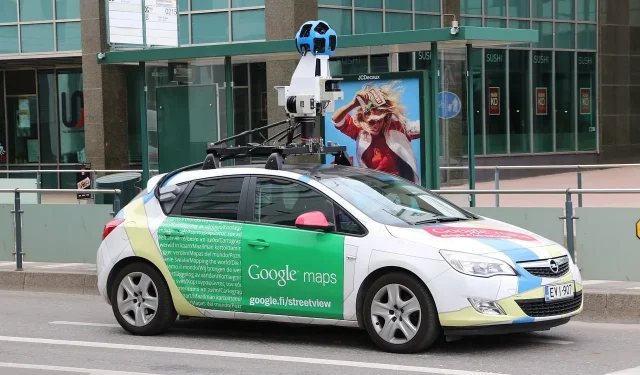
Med Google Maps kan du ladda ner offlinekartor så att du kan navigera när du inte har en internetanslutning. Så här använder du den.
GPS-navigeringssystem är idag extremt sofistikerade och väldigt, väldigt användbara i vardagen. Oavsett om du sitter i en bil, till fots eller inte, är det alltid viktigt att veta var du är och vart du är på väg. Vissa lösningar använder bara GPS, andra kräver en internetanslutning för att ge mer information. Och tyvärr, i avsaknad av kommunikation, blir hela systemet inoperabelt. Till exempel om du inte vidtog försiktighetsåtgärder på Google Maps.
Med Google Maps kan du ladda ner kartor för offlineanvändning. Så även om du går vilse mitt i ingenstans, kommer Google Maps att hjälpa dig. Om du planerar en resa till ett avlägset område bör du ladda ner en karta (eller flera om det behövs) från Google Maps. Här är allt du behöver veta för att dra nytta av den här funktionen.
Hur man laddar ner google maps
Först och främst behöver du inte ladda ner Google maps. Innan du ger dig ut på en resa, ladda ner ett specifikt område – en stad eller en plats i närheten där du ska bo – där du kommer att spendera tid och kanske inte har en anslutning på din telefon.
För att ladda upp en karta till Google Maps, öppna appen på iOS eller Android och tryck på din profilbild i det övre högra hörnet – du måste logga in med ditt Google-konto. Från menyn som visas väljer du Offlineplaner > Välj din plan.
Använd fingrarna för att korrekt placera kartan som ska laddas ner inom den angivna ramen. Använd ett finger för att flytta kartan och två för att zooma in eller ut. När du flyttar kartan kommer du att se storleken som krävs för att lagra den på din telefon. När kartan är definierad klickar du på ”Ladda ner”.
Du kan också ange en stad eller annat område direkt i inmatningsrutan för Google Maps och klicka på knappen ”Ladda ner” som visas i nedladdningsfönstret. Den här funktionen är endast tillgänglig på iOS.
Du måste vara ansluten till Wi-Fi för att ladda ner kartan. Om du vill göra detta via data, gå till sidan ”Offlinekartor”, klicka på kugghjulsikonen, sedan ”Ladda ner inställningar” och välj ”Via Wi-Fi eller mobilnätverk” i ”Ladda ned inställningar”. När kartan har laddats ner kommer du att föras till sidan Offlinekartor för att se alla dina offlinekartor.
Hur man använder dem
Nu kan du använda Google Maps även om du inte har en anslutning i ett visst område. Och bara i detta område. Uppenbarligen kommer du inte att ha särskilt exakta uppgifter om restider eller alternativ och andra möjliga problem på vägen, du kommer bara att ha en vag uppskattning. Vägbeskrivningar för cykling, promenader och kollektivtrafik är inte heller tillgängliga offline. Det finns bara bilnavigering.
Lämna ett svar